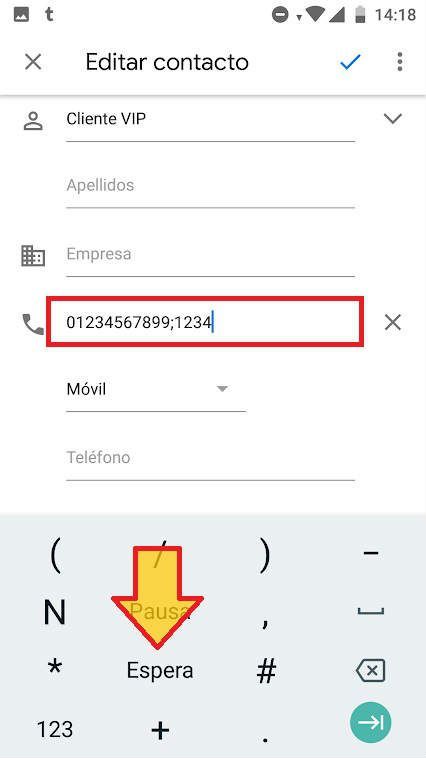Muchos contactos de negocios tienen un número de teléfono que incluye una extensión. No es fácil recordar todos esos números de extensión, y escuchar el mensaje automatizado para la lista de extensiones es una pérdida de tiempo.
Por suerte, los teléfonos Android le permiten añadir números de extensión al número de teléfono de un contacto y marcar automáticamente esa extensión al hacer una llamada.
La información en este artículo debe aplicarse sin importar qué fabricante hizo su teléfono Android: Samsung, Google, Huawei, Xiaomi, etc.
Dos métodos para añadir extensiones
Hay dos maneras de añadir números de extensión a los contactos. Si puede introducir la extensión tan pronto como se conteste la llamada, utilice el método Pausa. Si tiene que esperar a que termine un mensaje automático, utilice el método Espera.
Una vez que esté familiarizado con el sistema telefónico de la empresa de un contacto, sabrá cómo añadir la extensión correctamente.
Utilizar el método de pausa
Utilice el método de pausa para añadir números de extensión al número de teléfono de un contacto cuando el número de extensión pueda introducirse tan pronto como se haya contestado la llamada.
A continuación se explica cómo añadir un número de extensión al número de teléfono de un contacto utilizando el método de pausa:
- Abra la aplicación Contactos en su teléfono Android y, a continuación, busque el contacto cuya extensión desea añadir. La lista de contactos puede abrirse desde el marcador del teléfono.
- Pulse el nombre de la persona. En la aplicación Teléfono, la información del contacto se desliza a la vista. En la aplicación Contactos, aparece la página de información del contacto.
- Toque el icono del lápiz.
- Toque el campo del número de teléfono y coloque el cursor al final del número de teléfono. Aparece el teclado en pantalla.
- Inserte una sola coma a la derecha del número de teléfono.
En algunos dispositivos, la inclusión de la coma puede ser sustituida por un botón de pausa. Otros dispositivos pueden tener ambos.
- Después de la coma (o pausa), sin dejar un espacio, escriba el número de extensión del contacto. Por ejemplo, si el número es 01234555999 y el número de extensión es 255, el número completo es 01234555999,255.
- Guarde la información del contacto.
- La próxima vez que llame a ese contacto, su número de extensión se marcará automáticamente cuando se conteste la llamada.
Solución de problemas del método de pausa
Cuando se utiliza el método de pausa, es posible que la extensión marque demasiado rápido, lo que significa que el sistema telefónico automatizado no detecta la extensión. Normalmente, cuando se utilizan sistemas telefónicos automatizados, la llamada se contesta casi inmediatamente. En algunos casos, sin embargo, el teléfono puede sonar una o dos veces antes de que el sistema automatizado conteste.
Si este es el caso, inserte más de una coma entre el número de teléfono y el número de extensión. Cada coma añade una pausa de dos segundos antes de que se marque el número de extensión.
Utilice el método de espera
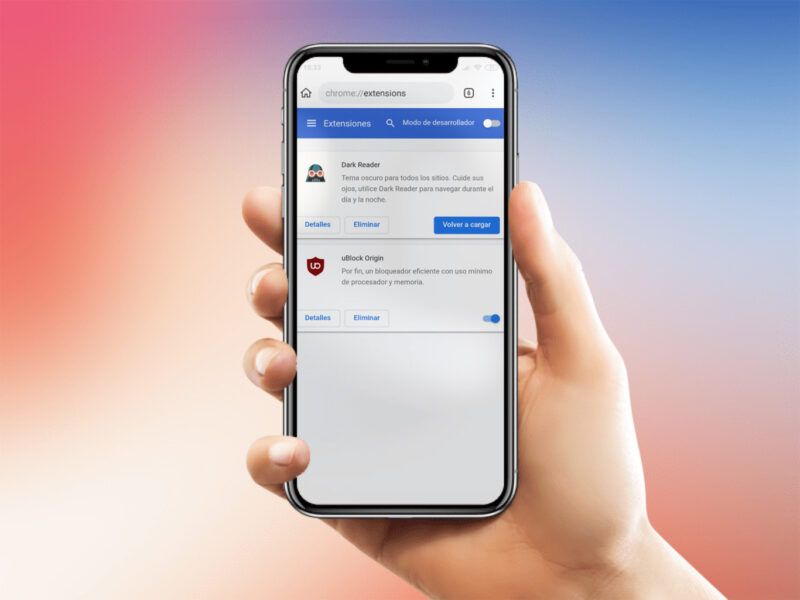
El método de espera para añadir una extensión al número de teléfono de un contacto debe utilizarse en los casos en los que el número de extensión no pueda introducirse hasta el final del mensaje automatizado.
- Abra la aplicación Contactos en su teléfono Android y pulse el contacto cuya extensión le gustaría añadir. La lista de contactos puede abrirse desde la aplicación Teléfono.
- Pulse el icono del Lápiz.
- Seleccione el campo del número de teléfono y, a continuación, coloque el cursor al final del número de teléfono.
- Utilice el teclado de Android para insertar un único punto y coma a la derecha del número de teléfono.
Algunos teclados utilizan un botón de espera en lugar de un punto y coma. Algunos tienen ambos
- Después del punto y coma, sin dejar un espacio, escriba el número de extensión para el contacto. Por ejemplo, si el número es 01234333666 y el número de extensión es 288, el número completo es 01234333666;288.
- Guarde el contacto.
- Cuando se utiliza el método de espera, aparece un aviso en la pantalla cuando el mensaje automatizado ha terminado. Esto le pide que marque el número de extensión para continuar o para cancelar la llamada.
- Se utilizan métodos similares para añadir números de extensión a los contactos de iPhone, así como a los contactos de Windows Phone. Los pasos exactos varían, pero la información básica es aplicable.